cubepaas活动,登录即领取最高300元平台金,可自建容器虚拟机。容器虚拟机简单来说就是基于容器的nat服务器,这家用的是阿里云和网银IDC。服务器带宽是G口,速度非常不错。其他废话就不多说了,教学开始。
因为本教程是用容器虚拟机安装宝塔,所以没有宝塔的小伙伴看过来(宝塔服务器面板,一键全能部署及管理,送你3188元礼包,点我领取https://www.bt.cn/?invite_code=MV9ub2NxdmI=)
提示:教程是用宝塔,装啥随意,不一定非要装宝塔。
官网:https://cubepaas.com/
邀请:https://cubepaas.com/?spread=e6e4fc88c531460a98f4148a41c55b6fc77umb7mjk
邀请码9月20更新:
本批邀请码是:hcaas-k8s(共100个名额),先到先得!
注意:通过邀请注册可以活得300元的平台金,如果直接注册,最高送200。意思就是走邀请300元,?不走基本是200元!
注册就不多说了,中文站点,注册没有门槛。
1)创建项目
注册登录后,第一件事情就是创建项目。
2)登录,进入控制面板,点击右侧的容器虚拟机
大鸟这里是已经创建好了虚拟机。点击容器虚拟机,之后点击右上角的创建虚拟机。
3)创建虚拟机的具体过程
这里可以选择系统,以及机器配置,具体看图:(因为要转宝塔,所以配置可以选择好点,系统推荐用centos7)
4)注意:这里说下开放端口,这里很重要,如果设置不好,你没法安装宝塔以及ssh连接。
一般情况下我们开启:8888、80、443、22、21?这五个端口即可。具体看图:
5)保存之后,等待开通即可。
1)点击容器后面的Running→查看端口,得到你容器映射的端口。
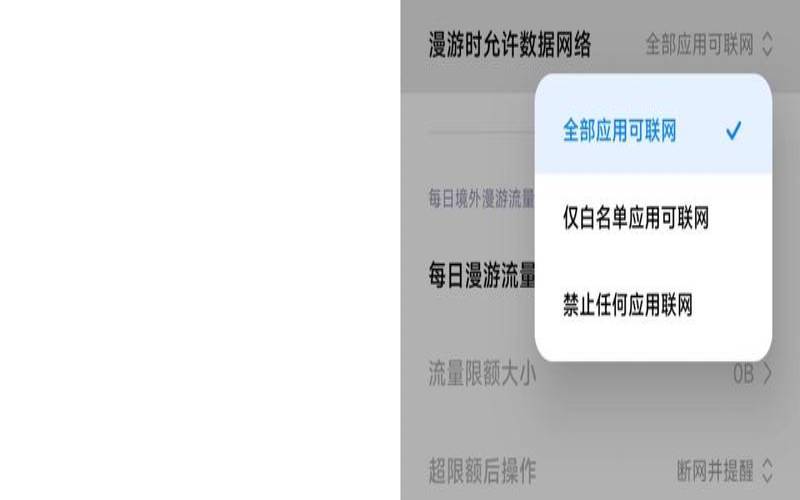
3)SSH登录方式
注意这里是和上图的端口映射对应起来的。
4)连接ssh安装宝塔
curl-sSOhttp://download.bt.cn/install/install_panel.sh&&bashinstall_panel.sh
安装速度很快,这里就是普通的宝塔安装一毛一样了。
1)登录宝塔默认的端口是8888,因为我们已经映射为别的端口了,所以,你需要用的是映射的端口登录,具体看自己的端口映射。
比如大鸟这里是8888→15996,所以登录地址为:ip:15996/安全入口
2)登录后的截图
3)新建网站
具体的安装lnmp的过程自己倒腾。这里简单说下如何新建网站。具体的新建和宝塔没什么两样,只是因为是容器,所以80端口被映射到了其他端口,所以,你需要加端口才可以访问。具体看图:
注意:加上端口才能访问
商家资费具体参见官方说明?https://cubepaas.com/pricing/
商家的计费规则太复杂。200元能用多久?开低配能用多少流量?线索费用情况:官网给出的样例
余额提醒及欠费处理
本文来源:服务器百科--小米境外流量包怎么买
本文地址:https://www.idcbaba.com/cloudbk/718.html
版权声明:本文内容由互联网用户自发贡献,该文观点仅代表作者本人。本站仅提供信息存储空间服务,不拥有所有权,不承担相关法律责任。如发现本站有涉嫌抄袭侵权/违法违规的内容, 请发送邮件至 1919100645@qq.com 举报,一经查实,本站将立刻删除。




